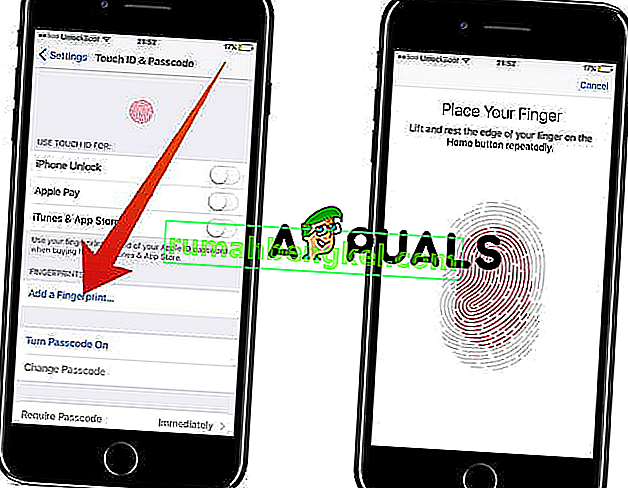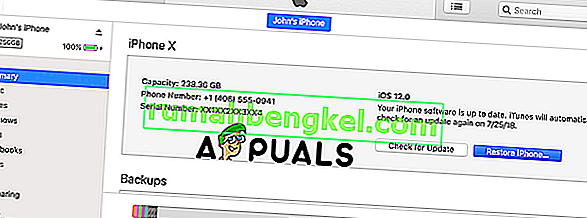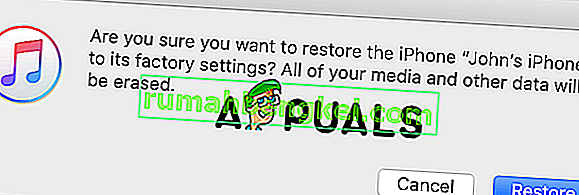Czujnik dotykowy, który ma każde urządzenie z Androidem w modelach iPhone'a, jest znany jako Touch ID. Touch ID służy do blokowania i odblokowywania urządzenia iOS. Zdarzają się przypadki, w których użytkownicy napotykali problemy ze swoim Touch ID, na przykład nie mogli aktywować swojego Touch ID, aw tym artykule pokażemy, jak rozwiązać ten problem. Te metody działają z każdym modelem urządzenia Apple.
Metoda 1: Aktywuj Touch ID w Ustawieniach na iPhonie.
Jest to najbardziej bezpośrednie rozwiązanie problemu polegającego na tym, że użytkownicy nie mogą aktywować swojego Touch ID.
- Otwórz aplikację Ustawienia na swoim iPhonie.
- Znajdź i otwórz Touch ID i kod.
- Wprowadź hasło.
- Wyłącz aplikację iTunes i uruchom ponownie iPhone'a.
- Po ponownym uruchomieniu ponownie otwórz aplikację ustawień.
- Wyłącz iTunes i App Store.
- Tutaj możesz dodać nowy odcisk palca. Musisz usunąć istniejący odcisk palca. Wystarczy dotknąć przycisku Usuń.
- Dodaj nowy Zrób to, kładąc palec na danym obszarze i postępuj zgodnie z instrukcjami, aby poprawnie ustawić.
- Zrestartuj swój Po tym, twój nowy odcisk palca zostanie aktywowany.
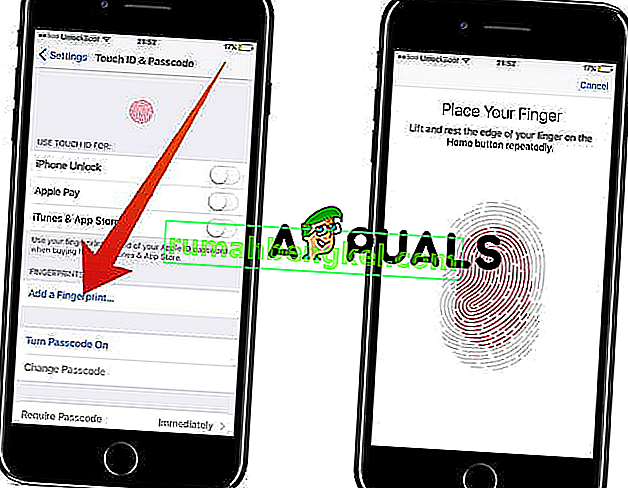
Metoda 2: Uruchom ponownie urządzenie.
Wymuś ponowne uruchomienie iPhone'a może nie ominąć logo Apple, ale jeśli coś utknęło, najprostszym i dobrym rozwiązaniem może być ponowne uruchomienie iPhone'a. Ponowne uruchomienie urządzenia może być również pomocne w przypadku innych drobnych problemów.
Jak zrestartować iPhone'a 6 i wcześniejsze modele.
- Naciśnij i przytrzymaj przycisk zasilania i jednocześnie przycisk Home. Przytrzymaj przez około 10 sekund, aż ponownie zobaczysz logo Apple na ekranie, a następnie zwolnij przyciski.
Jak zrestartować iPhone'a 7 i 7 Plus.
- Naciśnij i przytrzymaj jednocześnie przycisk zasilania i przycisk głośności. Przytrzymaj przez około 10 sekund, aż ponownie zobaczysz logo Apple na ekranie, a następnie zwolnij przyciski.

Jak zrestartować iPhone'a 8, 8 Plus, X, XS, XS Max, XR.
- Naciśnij przycisk zwiększania głośności i szybko zwolnij.
- Natychmiast po zwolnieniu przycisku zwiększania głośności naciśnij i przytrzymaj przycisk zmniejszania głośności i jednocześnie przycisk zasilania. Przytrzymaj przez około 10 sekund, aż ponownie zobaczysz logo Apple na ekranie, a następnie zwolnij przyciski.
Metoda 3: Przywróć iPhone'a do ustawień fabrycznych.
- Otwórz iTunes na swoim komputerze.
- Upewnij się, że masz najnowszą wersję oprogramowania. Otwórz zakładkę Pomoc i kliknij Sprawdź aktualizacje, jeśli jest nowsza wersja kliknij Zainstaluj.
- Podłącz swój iPhone do komputera PC lub Mac. Użyj kabla USB do ładowania telefonu iPhone.
- Po nawiązaniu połączenia, jeśli pojawi się komunikat z prośbą o wprowadzenie hasła lub zaufanie temu komputerowi, wykonaj wymagane kroki.
- Wybierz swoje urządzenie.
- W panelu podsumowania kliknij przycisk Przywróć iPhone'a.
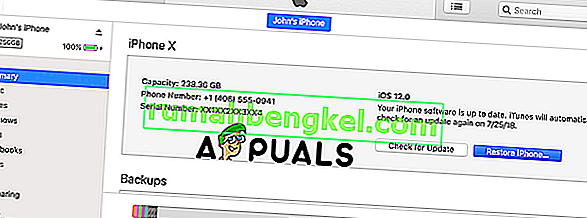
- Kliknij ponownie Przywróć, aby potwierdzić. iTunes usunie wszystko z urządzenia i zainstaluje najnowsze oprogramowanie iOS.
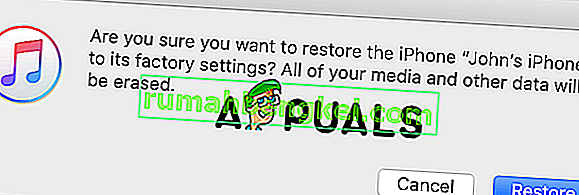
- Po zakończeniu procesu skonfiguruj go ponownie .